대부분의 바이러스 백신 프로그램은 iLivid.exe를 맬웨어로 식별합니다. 예를 들어 TrendMicro에서 ADL_SSEARCH로 식별하고 카스퍼 스키가이를 바이러스가 아닌 것으로 식별합니다 : WebToolbar.Win32.SearchSuite.aib .
iLivid.exe 파일은 iLivid의 iLivid Download Manager 소프트웨어 구성 요소입니다.
iLivid Download Manager는 다운로드를 관리하는 유틸리티입니다. iLivid.exe는 iLivid Download Manager를 실행합니다. 이것은 필수적인 Windows 프로세스는 아니며 문제를 일으키는 것으로 알려진 경우 비활성화 할 수 있습니다.iLivid Download Manager는 사용자가 다운로드하기 전과 다운로드하는 동안 미리 볼 수있는 무료 도구입니다. 이 프로그램은 또한 대부분의 브라우저와 통합 할뿐만 아니라 다운로드를 가속화하고 일시 중지하고 다시 시작할 수있는 기능을 갖추고 있습니다. 다운로드는 프로그램 메뉴에서 URL을 붙여 넣거나 브라우저에서 마우스 오른쪽 버튼을 클릭하여 시작할 수 있습니다. iLivid Download Manager는 Windows 플랫폼을 지원합니다.
iLivid는 iLivid Download Manager Launcher의 약자입니다.
무료 파일 정보 공개 토론은 당신이 그것을 제거하는 방법을 찾아내는 것을 도울 수있다. 이 파일에 대한 추가 정보가 있으면 다른 사용자에게 의견이나 제안을 남겨주십시오.
iLivid.exe 맬웨어에 대한 무료 바이러스 검사를 실행하려면 클릭하십시오.
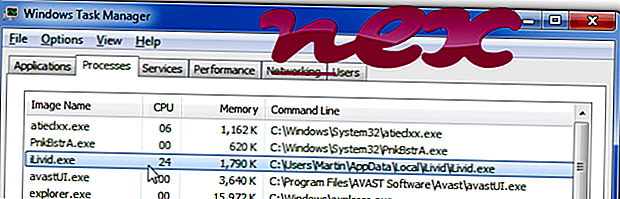
iLivid Download Manager로 알려진 프로세스는 Bandoo Media (www.bandoo.com)의 소프트웨어 iLivid Download Manager 또는 iLivid에 속합니다.
설명 : ILivid.exe는 Windows에서 필수적이지 않으며 종종 문제를 일으킬 수 있습니다. 파일 iLivid.exe는 사용자 프로필 폴더의 하위 폴더 또는 때로는 "C : \ Program Files"(일반적으로 C : \ Users \ USERNAME \ AppData \ Local \ iLivid \ )의 하위 폴더에 있습니다. Windows 10 / 8 / 7 / XP의 알려진 파일 크기는 6, 827, 008 바이트 (모든 발생의 37 %), 8, 146, 632 바이트 및 4 가지 변형입니다.
iLivid.exe 파일은 신뢰할 수있는 회사의 인증을 받았습니다. Windows 시스템 파일이 아닙니다. 소프트웨어는 Windows 부팅 프로세스 중에로드됩니다 (레지스트리 키 : 실행 참조). 프로그램에 보이는 창이 없습니다. 따라서 기술적 인 보안 등급은 58 %입니다 ; 그러나 사용자 리뷰도 읽어야합니다.
중요 사항 : PC에서 iLivid.exe 프로세스가 위협인지 확인해야합니다. iLivid Download Manager가 브라우저의 검색 엔진 및 시작 페이지를 변경 한 경우 다음과 같이 브라우저의 기본 설정을 복구 할 수 있습니다.
Internet Explorer의 기본 브라우저 설정 재설정 ▾- Internet Explorer에서 Alt + X 키 조합을 눌러 도구 메뉴를 엽니 다.
- 인터넷 옵션을 클릭하십시오.
- 고급 탭을 클릭하십시오.
- 재설정 ... 단추를 클릭하십시오.
- 개인 설정 삭제 옵션을 사용합니다.
- chrome : // settings / resetProfileSettings 을 Chrome 브라우저의 검색 주소창에 복사합니다.
- 재설정을 클릭하십시오.
- about : Firefox 브라우저의 주소 표시 줄에 지원 하기.
- Firefox 새로 고침을 클릭하십시오.
다음 프로그램은 더 깊은 분석을 위해 유용합니다. 보안 작업 관리자는 컴퓨터의 활성 iLivid 프로세스를 검사하여 수행중인 작업을 명확하게 알려줍니다. Malwarebytes의 잘 알려진 B 맬웨어 방지 도구는 컴퓨터의 iLivid.exe에 성가신 광고가 표시되어 속도가 느려지는지 여부를 알려줍니다. 이러한 유형의 원치 않는 애드웨어 프로그램은 일부 바이러스 백신 소프트웨어에서 바이러스로 간주되지 않으므로 정리 표시가되지 않습니다.
깨끗하고 깔끔한 컴퓨터는 PC 문제를 피하기위한 핵심 요구 사항입니다. 즉, 맬웨어 검색, 1 cleanmgr 및 2 sfc / scannow를 사용하여 하드 드라이브 청소, 3 더 이상 필요없는 프로그램 제거, 자동 시작 프로그램 (4 msconfig 사용) 확인 및 Windows '5 자동 업데이트 사용. 정기적 인 백업을 수행하거나 적어도 복원 지점을 설정해야합니다.
실제 문제가 발생하면 마지막으로 수행 한 작업 또는 문제가 처음 나타 났던 마지막 작업을 다시 호출하십시오. 6 resmon 명령을 사용하여 문제점을 일으키는 프로세스를 식별하십시오. Windows를 다시 설치하지 않고 심각한 문제가 발생하더라도 설치를 복구하거나 Windows 8 이상 버전에서 DISM.exe / Online / Cleanup-image / Restorehealth 명령을 실행하는 것이 좋습니다. 이렇게하면 데이터 손실없이 운영 체제를 복구 할 수 있습니다.
updatebho.dll battle.net helper.exe trufos.sys iLivid.exe reg64call.exe bservice.exe tfncky.exe ffmpeg.exe adcdlicsvc.exe pdfsfilter.sys cmgxmon.exe












